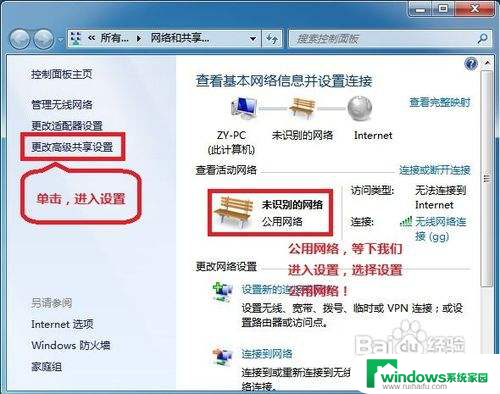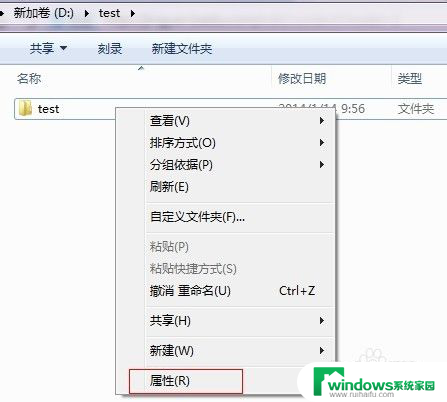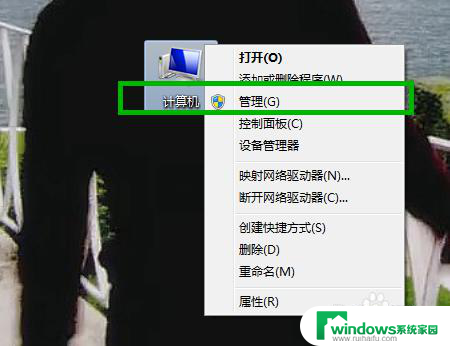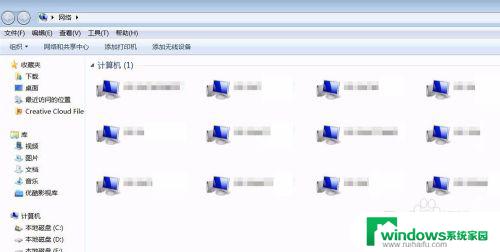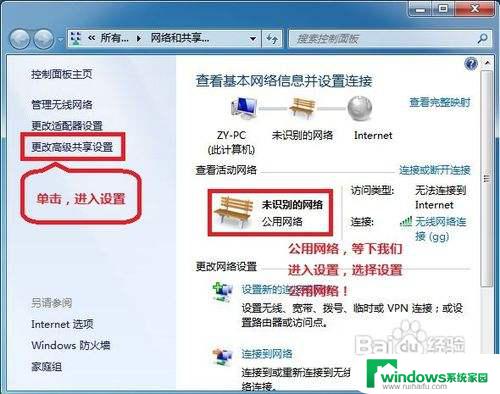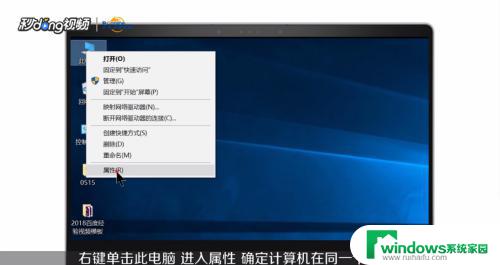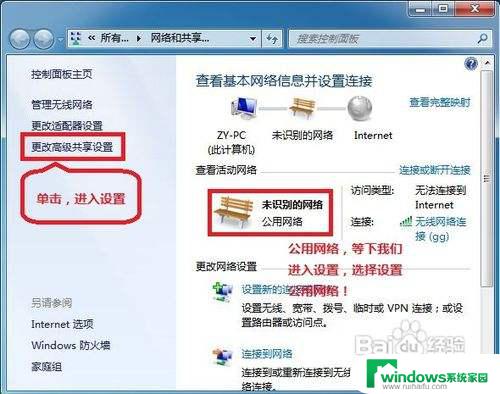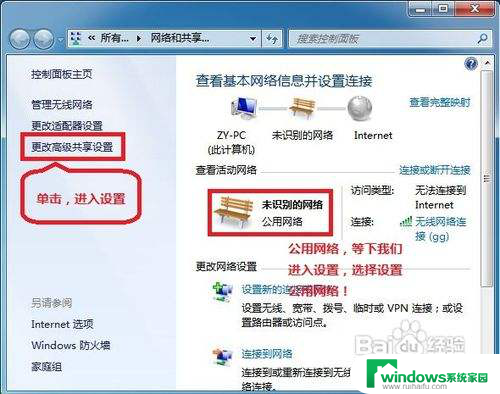win7 共享文件夹 win7网络共享文件夹设置步骤
更新时间:2023-11-14 15:52:32作者:yang
win7 共享文件夹,在现代科技高度发展的今天,计算机已经成为人们生活和工作中不可或缺的工具,而在计算机使用过程中,文件共享是一个常见而重要的需求。在Windows 7操作系统中,共享文件夹是一种方便快捷的方式,可以实现多台电脑之间的文件共享。如何设置Windows 7网络共享文件夹呢?接下来我们将详细介绍设置步骤,帮助您轻松实现文件共享的目标。
操作方法:
1.找到你要共享的文件夹,右键 选择 “属性”。
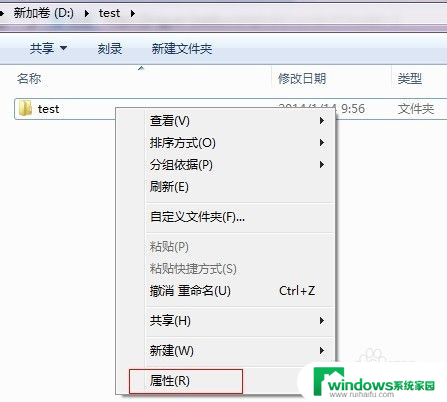
2.选择“共享”。
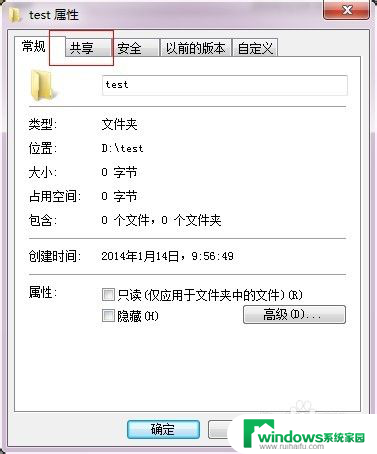
3.点击下面的“共享”。
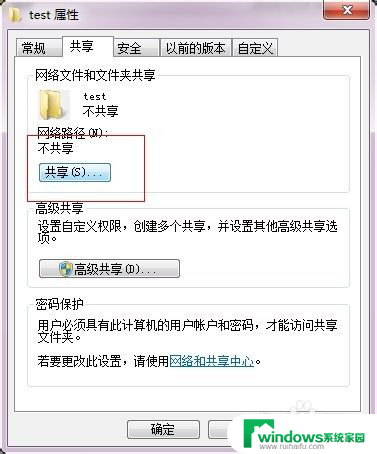
4.添加你运行访问的用户。可以选择 everyone。
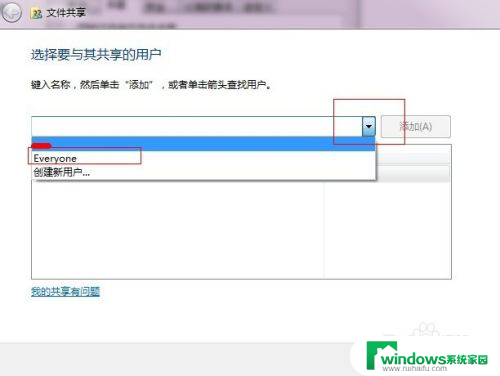
5.点击添加前面的下拉框,选择 everyone,并点击添加。
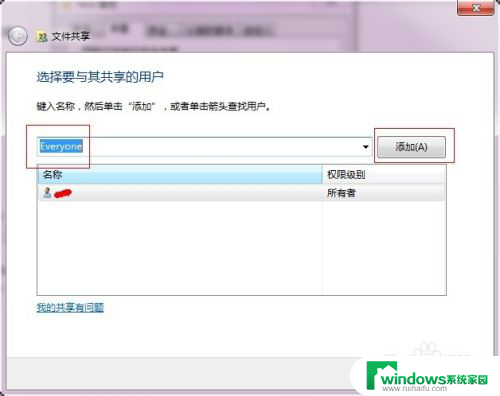
6.点击这个用户的下拉框,并设置权限。
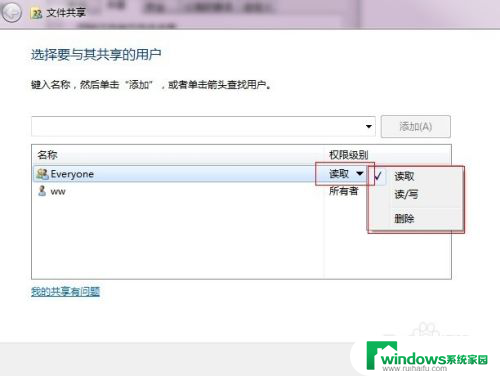
7.权限设置成功。
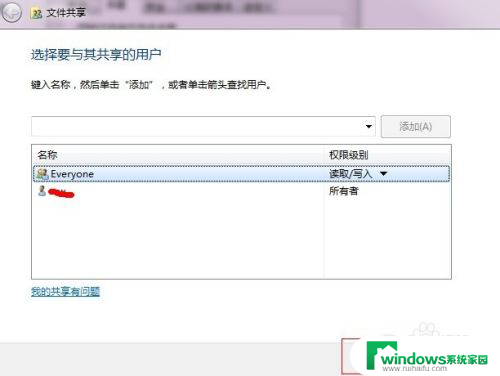
8.点击确定,完成共享。
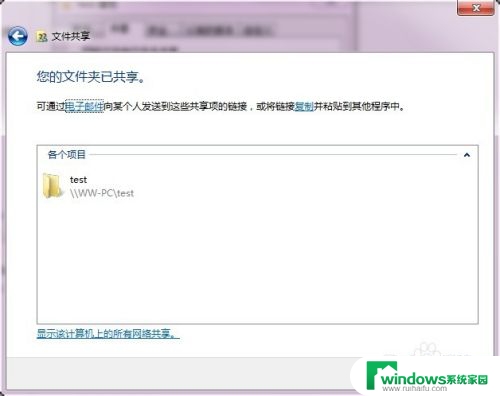
9.在其他电脑,在运行输入共享文件夹所在的电脑IP地址。【//共享文件的电脑IP】
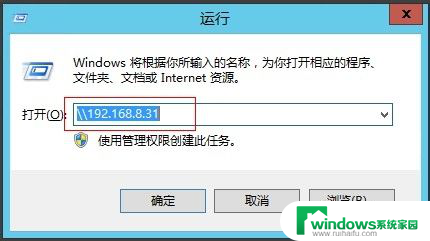
10.点击确定。 这样就可以看到共享的文件夹啦。
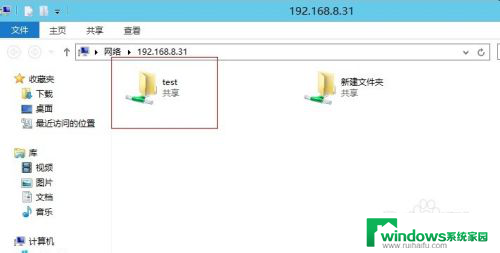
以上是关于Win7共享文件夹的全部内容,如果您遇到了相同的情况,可以按照我的方法来解决。